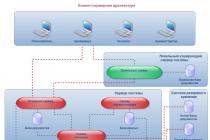Često postoji potreba da se analiziraju cijene ugovornih strana kako bi se prilagodile vlastite cijene ili odredila cijena za novi proizvod.
Štaviše, ne samo vaš dobavljač ili kupac, već i konkurent može djelovati kao suprotna strana.
U ovom članku ćemo razmotriti proces i analizu cijena u programu "1C: Upravljanje trgovinom, ur. 10,3" na primjeru istraživanja cijena konkurenata.
Kreiranje druge ugovorne strane i vrste cijena
Svaka kompanija čije cijene želite analizirati mora biti kreirana u imeniku Counterparties.
Izbornik: Imenici - Ugovorne strane (kupci i dobavljači) - Ugovorne strane
Dodajte novu drugu ugovornu stranu i navedite njeno ime:
Ako planirate komunicirati s novom drugom stranom - kupiti robu od njega ili, obrnuto, prodati - provjerite odgovarajuće oznake "Kupac" ili "Dobavljač". Također popunite ostale potrebne podatke.
Ako vam je druga strana potrebna samo za analizu cijena, a ne planirate nikakve interakcije s njim, tada će popunjavanje imena biti sasvim dovoljno.
Tipkom "OK" sačuvajte drugu stranu i zatvorite je.
Pored same druge ugovorne strane, potrebno je kreirati njene tipove cijena. Želimo da uporedimo naše Veleprodajne cijene, tako da za svakog konkurenta trebate kreirati vrstu cijene "Veleprodaja" i postaviti cijene. Druge vrste cijena (npr. veleprodaja/maloprodaja/distributer) bi također trebale zasebne vrste cijena za svakog konkurenta.
Otvorimo imenik "Vrste cijena nomenklature ugovornih strana".
Izbornik: Imenici - Nomenklatura - Tipovi cijena nomenklature druge ugovorne strane
Kreirajmo novi tip cijene druge ugovorne strane i popunite:
- Kontrastrana - Konkurent.
- Naziv - Veleprodajne cijene.
- Vrsta cijene artikla - tip cijene naše organizacije sa kojom želimo da uporedimo cijenu druge ugovorne strane. U ovom slučaju, ovo je veleprodajna cijena.
- Valuta - u kojoj će se cijene određivati. Možete odabrati bilo koju valutu, jer se prilikom poređenja cijena sve one pretvaraju u istu valutu odabranu u izvještaju.
- Cijene uključuju PDV - znak da je PDV uključen u cijenu.

Kliknite na dugme "OK" da sačuvate i zatvorite tip cene
Važno: obavezno navedite vrstu cijene artikla, inače program neće razumjeti kakopo cijeninaše organizacije, planiramo da uporedimo cene konkurenata.
Postavljanje cijena konkurenata u 1C
Za određivanje cijena ugovornih strana za robu koristite dokument "Određivanje cijena nomenklature druge ugovorne strane".
Izbornik: Dokumenti - Cijene - Određivanje cijena za stavke druge ugovorne strane
Kreirajmo novi dokument, popunimo kontrastranu "Konkurent".

Nakon što odredite drugu stranu, možete popuniti vrste cijena koje će se postaviti. Da biste to učinili, kliknite na dugme za odabir u polju "Vrsta cijene", u prozoru za odabir koji se otvori, postavite zastavicu za veleprodajnu cijenu i kliknite "OK".

Primjer kompletiranog dokumenta:

Analiza cijena konkurenata u 1C
Za analizu cijena konkurenata koristite izvještaj "Analiza cijena".
Izbornik: Izvještaji - Cijene - Analiza cijena
U izvještaju je bolje postaviti izbor prema vrsti cijena koje želite analizirati, inače će program prikazati sve informacije odjednom.
Za postavljanje odabira kliknite na dugme "Postavke", idite na karticu "Izbor" i odaberite vrstu cijene - "Veleprodaja" (možete koristiti i brze odabire na obrascu).

Na obrascu izvještaja također postavite valutu u kojoj želite analizirati cijene.
Primjer generiranog izvještaja:

Izvještaj na lijevoj strani prikazuje sve proizvode koji imaju veleprodajne cijene. Ispod su cijene naše kompanije i datum njihove montaže (16.01.12).
Nakon vlastitih cijena, program redom prikazuje informacije o svim cijenama konkurenata. Navedena je cijena druge ugovorne strane i njeno odstupanje od naše cijene u postocima. Ako je odstupanje pozitivno, onda je cijena konkurenta viša od cijene kompanije. Suprotno tome, ako je postotak odstupanja negativan, onda je konkurentska cijena niža od vaše cijene.
Tako u program možete unijeti cijene nekoliko vaših konkurenata. Nakon toga možete analizirati cijene i prilagoditi svoje cijene ako je potrebno.
Automatska analiza cijena dobavljača i konkurenata u 1C
Program za upravljanje trgovinom 11.4, 10.3, UNF, KA, UPP, ERP, 1C Maloprodaja.Modul se sastoji od nekoliko dijelova i obavlja nekoliko zadataka odjednom.
1) Poređenje cjenovnika dobavljača i konkurenata.
2) Kreiranje naprednih pravila za obračun vaših cijena.
3) Automatsko formiranje cijena u 1C (vlastiti cjenovnik).
Sve se može desiti unutra ručni način rada(ovo je veliki izvještaj, u kojem čak možete vidjeti stanja i prodaju po artiklima) i potpuno automatski (po zadatku). Imenik Prošireni tipovi cijena vam omogućava da kreirate veliki broj različiti uslovi, pravila, zadaci.
Isporuka uključuje modul Prošireno učitavanje cijena u 1C (za standardni program), oba modula su uključena u Megaprice PRO i dodaju još više funkcija.
Uvod. Cijene dobavljača u 1C
Modul se koristi za rad sa cijenama u 1C. Izračunava prodajne cijene. Osnova za obračun cijena je održavanje nabavnih cijena dobavljača u 1C. Baza dobavljača se održava u 1C na dva načina. Obje metode su podržane u AutoPrice.Metoda broj 1 - Redovna funkcionalnost
Ovo je poseban dokument Cenovna registracija nomenklature dobavljača. Može se kreirati ručno, na osnovu računa, bilo kojim načinom učitavanja podataka iz Excel cjenovnika i drugih izvora (ovo će zahtijevati obradu). Takođe, kod nekih standardnih možete odmah registrovati cene na fakturi prijema (postoji opcija registracije cena dobavljača). Nedostaci tipične funkcionalnosti - objavljivanje dokumenta ako je dobavljač ispustio poziciju i njegova cijena će i dalje biti tu, nema mogućnosti održavanja bilansa dobavljača, problema sa multivalutnošću, općenito, nema udoban rad i nedostatak alata za rad u raznim modulima.Metoda broj 2 - Megaprice
Ova opcija pruža mnogo više opcija od standardnih.Izvor registracije cijena ovdje je čisti uvoz i ažuriranje cijena u 1C preuzimanjem podataka. Ne postoje dokumenti za ovo. Neki od važne funkcije, koji će dodati Megaprice
a) učitavanje stanja dobavljača zajedno sa cijenama (ova stanja mogu biti postavljena na stranicu);
b) vođenje multivalutnog računovodstva i individualnih kurseva dobavljača;
c) praćenje novih proizvoda i eliminisanje pozicija iz cjenovnika;
d) dobijanje podataka o dobavljačima u svim modulima Megaprice (npr. u prodavaču, u jednom od transkripata možete vidjeti dobavljače, cijene, poređenje sa prodajnom cijenom i druge podatke).
e) dobro, i što je najvažnije - pametna obrada učitavanja cjenovnika dobavljača.
Zadatak Autoprice-a je da dobije cijene dobavljača kao osnovu za izračunavanje i postavljanje njihovih prodajnih cijena u 1C. Analizira, upoređuje cijene, prima podatke o najboljim dobavljačima, preporučenim cijenama, cijenama konkurenata. Sve to prikazuje u obliku tabele izveštaja, a zatim radi sa svojim cenama ovde.
Glavne prednosti Autoprice-a su automatsko određivanje cijena i napredna funkcionalnost za kreiranje pravila za izračunavanje vaših cijena.
Novo - Proširene vrste cijena artikala u 1C
Automatsko postavljanje cijena prema planiranom zadatku korištenjem proširenih tipova cijena.Prošireni tipovi cijena vam omogućavaju da kreirate elemente sa podjelom uvjeta i odabira na više redovnih tipova cijena, kao i mnogo pravila za jedan redovni (standardni) tip cijene.
Primjer 1. Imate prodajnu cijenu, ali je katalog ogroman ( različite grupe, različite vrste nomenklatura itd.). Cijeli katalog je distribuiran među različitim menadžerima. Neki menadžeri održavaju jedan dio kataloga (po proizvođaču, tipu, hijerarhiji, itd.), drugi menadžeri su odgovorni za ostale dijelove kataloga.
Proizvodi imaju različite cijene i svaki menadžer mora kontrolirati svoju stranicu bez uplitanja u drugu nomenklaturu.
Kreator cijena vam omogućava da kreirate neograničen broj profila koji će različite selekcije, različita pravila označavanja i tako dalje. Istovremeno, svi oni generiraju jednu konačnu vrstu prodajnih cijena.
Primjer 2: Mnogi dobavljači. Neki dobavljači isporučuju jedan proizvod, drugi dobavljači ne. Istovremeno, cijene se primaju u različitim satima, danima, sedmicama. Želite da cijene funkcioniraju s ovom podjelom. Ako se svaki put formira kompletna tabela revalorizacije, onda će se kompletna tabela svaki put odvijati, što može uzrokovati značajne gubitke u brzini rada i obrade informacija.
Korišćenjem. napredne vrste cijena, možete kreirati postavku koja će sadržavati listu dobavljača, odabira i tako dalje, i odrediti zadatak kada trebate analizirati, uporediti cijene dobavljača i postaviti vlastite cijene.
U konstruktoru kreiranja cijene postoji kontrola promjene. Ako je kao rezultat zadatka došlo do analize u kojoj se cijene nisu mijenjale, onda do postavljanja cijena za ovu robu ne dolazi. Samo promijenjene pozicije su uključene u postavku cijene.
Takođe, pored svega, obrada je izveštaj u kome se pored analize cena mogu dobiti podaci o stanju robe u skladištima i prodaji (prihod, trošak, dobit). Pogledajte sve zajedno sa cijenama u jednoj tabeli. Fleksibilne selekcije omogućit će, između ostalog, odabir artikla koji treba sniziti.
IMPLEMENTIRANA funkcionalnost za obračun cijena sa proizvoljnim algoritmom obračuna cijene. Praktično neograničena funkcionalnost koja vam omogućava da napišete bilo koji kod za dodjelu cijene iz različitih uvjeta u ugrađenom 1C jeziku.
Glavne karakteristike Autoprice-a
- Analiza i poređenje cijena dobavljača.
- Analiza i poređenje cijena konkurenata.
- Imenik novih pravila određivanja cijena - Proširene vrste cijena artikala.
- Kreirajte proširene vrste cijena za redovne cijene.
- Kreiranje više tipova proširenih cijena za jednu uobičajenu vrstu cijene.
- Različite stope sa mnogo uslova.
- Kalkulacija cijene na osnovu najbolje cijene dobavljači (uključujući stanja za Megaprice PRO)
- Obračun cijena na osnovu cijena konkurenata.
- Prilagođene formule cijena.
- Raščlamba pravila sa odabirom predmeta od strane različitih menadžera.
- Raščlamba pravila sa izborom nomenklature različitih dobavljača.
- Raščlamba pravila s odabirom proizvoda prilikom učitavanja cjenovnika dobavljača na različite dane.
- Pogodan stol u vizualnom modu.
- Mnogo dešifrovanja.
- Izlaz u tabelu stanja, prodaja po artiklima.
- Selekcija po bilansima u skladištima i selekcija po prodaji za period.
- Smanjenje neprodate robe za period.
- Kontrola rada sa novitetima nomenklature (Megaprice PRO)
- Prijem stanja dobavljača i poređenje dobavljača u zavisnosti od dostupnosti robe (Megaprice PRO)
- Određivanje cijena podložno je samo promjenama.
- Automatske cijene za proizvoljne tipove, prema predviđenom zadatku.
- Postavljanje prioriteta za proširene vrste cijena.
- Modul je uključen u Megaprice PRO paket.
Postavljanje maraka u proširenim tipovima cijena za 1C
Uvjeti marže rade u modulima Autoprice i Advanced price. Ovo je tabela elementa tipa proširene cijene, u koju možete unijeti neograničen popis marža s različitim uvjetima.Prema ovoj listi, možete odrediti pravilo za označavanje koje će raditi ako svi navedeni uslovi odgovaraju nomenklaturi.
- Raspon pojavljivanja bazne cijene.
- Vrsta nomenklature.
- Grupa hijerarhije stavki (uključujući ugniježđenje).
- Grupa cijena.
- Segment nomenklature.
- Proizvođač.
- Kategorija proizvoda.
- Zbirka nomenklature.
- Datum izrade nomenklature (za smanjenje stare, izbor nove robe).
- Označavanje prema uvjetu traženja riječi u nazivima nomenklature.
- Dodana kolona podniza imena u pravila određivanja cijena. Na zahtjev klijenta sada je moguće postaviti doplatu uz uslov da se određene riječi nalaze u nomenklaturi.
Na primjer, ne postoji način za postavljanje uvjeta za grupe i druga polja, ali možete odrediti riječi.
Obrada za učitavanje cijena u 1C
Koristeći modul, možete ručno i automatski učitati složene cjenovnike i registrirati cijene u 1C. Uporedite nomenklaturu, radite sa odgovarajućom nomenklaturom dobavljača.
- Tipično učitavanje cijena dobavljača u Registraciji cijena (eksterna obrada).
- Automatsko učitavanje cijena dobavljača (Megaprice PRO).
- Učitavanje virtuelnih stanja dobavljača (Megaprice PRO).
- Praćenje ažuriranja stanja i cijena za artikle koji nestaju sa cjenovnika dobavljača (Megaprice PRO)
- Registracija noviteta nomenklature (Megaprice PRO).
- Pojedinačni kursevi (Megaprice PRO).
- Više od 10 opcija za tačne pretrage artikala, uključujući nejasno podudaranje.
- Ogromna baza algoritama koji vam omogućavaju da riješite bilo koji problem.
- Velika količina opcije učitavanja.
Inteligentna revalorizacija u sistemu Autoprice
Nova opcija - Pratite kurs. Odabir valute i podešavanje kursne razlike.Program pamti kurs po kojem je izvršena prethodna revalorizacija - to se može vidjeti u proširenom prikazu cijena.
Ako smo omogućili praćenje kursa, obrada prema zakazanom zadatku počinje da prima trenutni kurs.
Kada automatski prijem novu stopu i ako razlika između prethodnog i novog premašuje postavljeno ograničenje, pokreće se automatska revalorizacija.
Ovo uključuje kontrolnu funkciju koju se preporučuje da se omogući kada se radi sa cijenama valuta i tako da revalorizacija ne radi svaki put uz blagu fluktuaciju valuta (inače, s promjenama za 1 kopejku, uvijek će doći do promjena cijena, a ovo je opterećenje baze podataka, kao i slanje novih cijena i nerazumijevanje kupaca). Drugim riječima, fiksiramo stopu automatske revalorizacije i označavamo vrijednost delte, pod kojom počinjemo revalorizaciju.
Poređenje cijena dobavljača u različitim valutama
Prilikom kupovine modula sa podsistemom Megaprice PRO, funkcionalnost se dodaje kada se sve cene dobavljača konvertuju po pojedinačnim cenama u poređenju. Podsistem omogućava svakom dobavljaču da vodi individualni cjenovnik. U kojoj možete postaviti uslove za konverziju valuta. Prilikom učitavanja valutnih cijena, učitavate ih u "čistom" obliku - onako kako su u valuti u kojoj je dobavljač dao. Određivanjem pojedinačne stope, sistem može primati preračunate cijene dobavljača svaki dan prema navedenom pravilu.
- Po kursu Centralne banke
- Po stopi Centralne banke + kamata (na primjer, plus 1,5 posto)
- Po kursu Centralne banke + određeni broj (na primjer, +2 rublje na kurs)
- Fiksna stopa dobavljača.
Rad sa narudžbama dobavljačima
Dodatno, modul ima mogućnost učitavanja gotove tabele sa nomenklaturom i količinom koju je potrebno naručiti. Modul će uporediti cene, odrediti dobavljača za svaki proizvod. Sortiranje i kreiranje narudžbi dobavljačima.
Često postoji potreba da se analiziraju cijene ugovornih strana kako bi se prilagodile vlastite cijene ili odredila cijena za novi proizvod.
Štaviše, ne samo vaš dobavljač ili kupac, već i konkurent može djelovati kao suprotna strana.
U ovom članku ćemo razmotriti proces instaliranja i analize cijena u programu "1C: Upravljanje trgovinom, ur. 10,3" na primjeru istraživanja cijena konkurenata.
Kreiranje druge ugovorne strane i vrste cijena
Svaka kompanija čije cijene želite analizirati mora biti kreirana u imeniku Counterparties.
Izbornik: Imenici - Ugovorne strane (kupci i dobavljači) - Ugovorne strane
Dodajte novu drugu ugovornu stranu i navedite njeno ime:
Ako planirate komunicirati s novom drugom stranom - kupiti robu od njega ili, obrnuto, prodati - provjerite odgovarajuće oznake "Kupac" ili "Dobavljač". Također popunite ostale potrebne podatke.
Ako vam je druga strana potrebna samo za analizu cijena, a ne planirate nikakve interakcije s njim, tada će popunjavanje imena biti sasvim dovoljno.
Tipkom "OK" sačuvajte drugu stranu i zatvorite je.
Pored same druge ugovorne strane, potrebno je kreirati njene tipove cijena. Želimo da uporedimo naše veleprodajne cene, tako da za svakog konkurenta treba da kreiramo vrstu cene "Veleprodaja" i odredimo cene. Druge vrste cijena (npr. veleprodaja/maloprodaja/distributer) bi također trebale zasebne vrste cijena za svakog konkurenta.
Otvorimo imenik "Vrste cijena nomenklature ugovornih strana".
Izbornik: Imenici - Nomenklatura - Tipovi cijena nomenklature druge ugovorne strane
Kreirajte novu vrstu cijene druge ugovorne strane i popunite:
- Kontrastrana - Konkurent.
- Naziv - Veleprodajne cijene.
- Vrsta cijene artikla - tip cijene naše organizacije sa kojom želimo da uporedimo cijenu druge ugovorne strane. U ovom slučaju, ovo je veleprodajna cijena.
- Valuta - valuta u kojoj će se određivati cijene. Možete odabrati bilo koju valutu, jer se prilikom poređenja cijena sve one pretvaraju u istu valutu odabranu u izvještaju.
- Cijene uključuju PDV - znak da je PDV uključen u cijenu.

Kliknite na dugme U redu da sačuvate i zatvorite tip cene.
Bitan: obavezno navedite vrstu cijene artikla, inače program neće razumjeti s kojom cijenom naše organizacije planiramo uporediti cijene konkurenta.
Postavljanje cijena konkurenata u 1C
Za određivanje cijena ugovornih strana za robu koristite dokument "Određivanje cijena nomenklature druge ugovorne strane".
Izbornik: Dokumenti - Cijene - Određivanje cijena za stavke druge ugovorne strane
Kreirajmo novi dokument, popunimo drugu stranu "Konkurencija":

Nakon što odredite drugu stranu, možete popuniti vrste cijena koje će se postaviti. Da biste to učinili, kliknite na dugme za odabir u polju "Vrsta cijene", u prozoru za odabir koji se otvori, postavite zastavicu za veleprodajnu cijenu i kliknite "OK":

Primjer kompletiranog dokumenta:

Analiza cijena konkurenata u 1C
Za analizu cijena konkurenata koristite izvještaj "Analiza cijena".
Izbornik: Izvještaji - Cijene - Analiza cijena
U izvještaju je bolje postaviti izbor prema vrsti cijena koje želite analizirati, inače će program prikazati sve informacije odjednom.
Za postavljanje odabira kliknite na dugme "Postavke", idite na karticu "Izbor" i odaberite vrstu cijene - "Veleprodaja" (možete koristiti i brze odabire na obrascu):

Na obrascu izvještaja također postavite valutu u kojoj želite analizirati cijene.
Primjer generiranog izvještaja:

Izvještaj na lijevoj strani prikazuje sve proizvode koji imaju veleprodajne cijene. Ispod su cijene naše kompanije i datum njihove montaže (16.01.12).
Nakon vlastitih cijena, program redom prikazuje informacije o svim cijenama konkurenata. Navedena je cijena druge ugovorne strane i njeno odstupanje od naše cijene u postocima. Ako je odstupanje pozitivno, onda je cijena konkurenta viša od cijene kompanije. Suprotno tome, ako je postotak odstupanja negativan, onda je konkurentska cijena niža od vaše cijene.
Tako u program možete unijeti cijene nekoliko vaših konkurenata. Nakon toga možete analizirati cijene i prilagoditi svoje politika cijena ako je potrebno.
Izvještaj je namijenjen za komparativna analiza cijene za robu različitih stranaka, uključujući cijene same kompanije.
Izvještaj se generira u obliku unakrsne tabele, čiji su naslovi redova pozicije stavki (roba), a naslovi kolona su ugovorne strane. Izvještaj se izrađuje za određeni datum po cijenama koje su evidentirane u registrima informacija "Nomenklaturne cijene" i "Cijene druge strane".
Za generisanje izveštaja možete da navedete one vrste cena u priručniku "Vrste cena artikla", za koje su registrovane cene preduzeća. Istovremeno, radi poređenja, prikazuju se one vrste cijena druge ugovorne strane za koje je odabrana vrsta cijena stavki naznačena u priručniku „Vrste cijena stavki druge ugovorne strane“.
Ako tip cijene nije naveden u postavkama izvještaja, onda će se analiza izvršiti po svim cijenama registrovanim u preduzeću i za druge ugovorne strane.
Za poređenje cijena, sve cijene se preračunavaju u odnosu na osnovnu mjernu jedinicu artikla i na valutu odabranu u postavkama izvještaja.
Koristeći ovaj izvještaj, možete analizirati odstupanja cijena druge strane od cijena kompanije. Za analizu odstupanja potrebno je postaviti zastavicu u indikatoru "Odstupanje od cijene kompanije u %".
Za grupe ugovornih strana i artikala prikazuju se prosječne vrijednosti cijena za ugovorne strane i grupe artikala, kao i prosječan procenat odstupanja.
Postavljanjem grupiranja po datumu registracije cijene, možete vidjeti datum kada je registrirana trenutna cijena za ovaj proizvod.
Često postoji potreba da se analiziraju cijene ugovornih strana kako bi se prilagodile vlastite cijene ili odredila cijena za novi proizvod.
Štaviše, ne samo vaš dobavljač ili kupac, već i konkurent može djelovati kao suprotna strana.
U ovom članku ćemo razmotriti proces instaliranja i analize cijena u programu "1C: Upravljanje trgovinom, ur. 10,3" na primjeru istraživanja cijena konkurenata.
Kreiranje druge ugovorne strane i vrste cijena
Svaka kompanija čije cijene želite analizirati mora biti kreirana u imeniku Counterparties.Izbornik: Imenici - Ugovorne strane (kupci i dobavljači) - Ugovorne strane
Dodajte novu drugu ugovornu stranu i navedite njeno ime:
Ako planirate komunicirati s novom drugom stranom - kupiti robu od njega ili, obrnuto, prodati - provjerite odgovarajuće oznake "Kupac" ili "Dobavljač". Također popunite ostale potrebne detalje.
Ako vam je druga strana potrebna samo za analizu cijena, a ne planirate nikakve interakcije s njim, tada će popunjavanje imena biti sasvim dovoljno.
Tipkom "OK" sačuvajte drugu stranu i zatvorite je.
Pored same druge ugovorne strane, potrebno je kreirati njene tipove cijena. Želimo da uporedimo naše veleprodajne cene, tako da za svakog konkurenta treba da kreiramo vrstu cene "Veleprodaja" i odredimo cene. Druge vrste cijena (npr. veleprodaja/maloprodaja/distributer) bi također trebale zasebne vrste cijena za svakog konkurenta.
Otvorimo imenik "Vrste cijena nomenklature ugovornih strana".
Izbornik: Imenici - Nomenklatura - Tipovi cijena nomenklature druge ugovorne strane
Kreirajte novu vrstu cijene druge ugovorne strane i popunite:
- Kontrastrana - Konkurent.
- Naziv - Veleprodajne cijene.
- Vrsta cijene artikla - tip cijene naše organizacije sa kojom želimo da uporedimo cijenu druge ugovorne strane. U ovom slučaju, ovo je veleprodajna cijena.
- Valuta - valuta u kojoj će se određivati cijene. Možete odabrati bilo koju valutu, jer se prilikom poređenja cijena sve one pretvaraju u istu valutu odabranu u izvještaju.
- Cijene uključuju PDV - znak da je PDV uključen u cijenu.

Kliknite na dugme "OK" da sačuvate i zatvorite tip cene
Važno: obavezno navedite vrstu cijene artikla, inače program neće razumjeti kakopo cijeninaše organizacije, planiramo da uporedimo cene konkurenata.
Postavljanje cijena konkurenata u 1C
Za određivanje cijena ugovornih strana za robu koristite dokument "Određivanje cijena nomenklature druge ugovorne strane".Izbornik: Dokumenti - Cijene - Određivanje cijena za stavke druge ugovorne strane
Kreirajmo novi dokument, popunimo kontrastranu "Konkurent".

Nakon što odredite drugu stranu, možete popuniti vrste cijena koje će se postaviti. Da biste to učinili, kliknite na dugme za odabir u polju "Vrsta cijene", u prozoru za odabir koji se otvori, postavite zastavicu za veleprodajnu cijenu i kliknite "OK".

Primjer kompletiranog dokumenta:

Analiza cijena konkurenata u 1C
Za analizu cijena konkurenata koristite izvještaj "Analiza cijena".Izbornik: Izvještaji - Cijene - Analiza cijena
U izvještaju je bolje postaviti izbor prema vrsti cijena koje želite analizirati, inače će program prikazati sve informacije odjednom.
Za postavljanje odabira kliknite na dugme "Postavke", idite na karticu "Izbor" i odaberite vrstu cijene - "Veleprodaja" (možete koristiti i brze odabire na obrascu).

Na obrascu izvještaja također postavite valutu u kojoj želite analizirati cijene.
Primjer generiranog izvještaja:

Izvještaj na lijevoj strani prikazuje sve proizvode koji imaju veleprodajne cijene. Ispod su cijene naše kompanije i datum njihove montaže (16.01.12).
Nakon vlastitih cijena, program redom prikazuje informacije o svim cijenama konkurenata. Navedena je cijena druge ugovorne strane i njeno odstupanje od naše cijene u postocima. Ako je odstupanje pozitivno, onda je cijena konkurenta viša od cijene kompanije. Suprotno tome, ako je postotak odstupanja negativan, onda je konkurentska cijena niža od vaše cijene.
Tako u program možete unijeti cijene nekoliko vaših konkurenata. Nakon toga možete analizirati cijene i po potrebi prilagoditi svoju politiku cijena.